Цели в Google Analytics: как создать, настроить и установить
#аналитика
15 января 10638 просмотров 6 минут на чтение
Цели — одна из самых мощных функций Google Analytics. Вы можете использовать цели для отслеживания всего: от количества людей, просмотревших видео на одной из страниц сайта, до пользователей, добавляющих товары в свою корзину. Поскольку возможностей у инструмента огромное количество, начало работы с Google Analytics может казаться пугающим. Чтобы этого не произошло, мы написали подробную статью, в которой вы узнаете, как создавать и настраивать цели в Google Analytics, в чем их отличия и как их эффективнее использовать.
Что такое цели в Google Analytics?
В Справке Google указано следующее: «Цели определяют, насколько хорошо ваш сайт или приложение выполняет ваши задачи. Цель представляет собой завершенное действие (конверсия), которое способствует успеху вашего бизнеса. Примеры целей: совершение покупки или добавление товаров в корзину (для сайта e-commerce), завершение уровня игры (если ваш продукт — мобильное приложение) или отправка формы с контактной информацией (чтобы привлечь новых клиентов)».
Примеры целей: совершение покупки или добавление товаров в корзину (для сайта e-commerce), завершение уровня игры (если ваш продукт — мобильное приложение) или отправка формы с контактной информацией (чтобы привлечь новых клиентов)».
Для одного представления в Google Analytics можно создать до 20 целей. Если пользователь сайта выполняет действие, которое Гугл Аналитика определяет как цель, то информация об этом регистрируется. Затем эти данные о конверсиях становятся доступны в ряде отчетов.
Зачем их создавать
С помощью целей вы можете узнать всевозможные подробности о своем сайте. Например, если вы продаете цифровые продукты, вы можете использовать цели, чтобы выяснить, какие источники приносят больше всего продаж. Если у вас интернет-магазин, вы можете использовать цели, чтобы увидеть, где клиенты, скорее всего, откажутся от процесса оформления заказа. Если вы инструктор йоги, то вы можете использовать цели, чтобы увидеть, какие страницы и тексты на вашем личном сайте побуждают потенциальных клиентов заполнить контактную форму.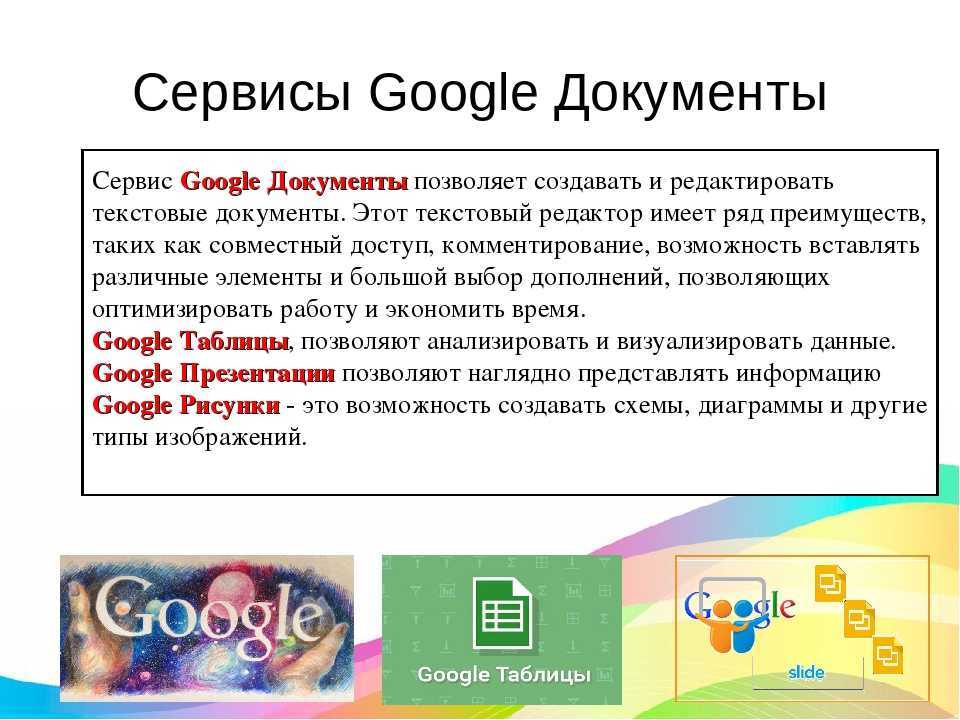
Цели следует устанавливать как можно раньше, чтобы у вас было достаточно данных для анализа.
Как настроить отслеживание событий
Для передачи данных о действиях пользователя на сайте и их фиксации в Гугл Аналитике, необходимо добавить на сайт или в приложение код для сбора этих сведений. Сделать это можно несколькими способами:
- Через Google Tag Manager. В Справке можно найти инструкцию по установке, алгоритм, а также советы от Google.
- Через добавление основного тега аналитики в код сайта. В HTML добавляется код JavaScript, который отправляет в Аналитику нужную информацию. Подробнее.
-
Через SDK Analytics, если нужно отследить действия в мобильных приложениях.

Типы целей, которые можно выбрать в Google Analytics
Целевая страница — это просмотр пользователем определенной страницы сайта, например, страница «Спасибо» за подписку на email-рассылку или за оформление заказа.
Как создать такую цель:
В режиме «Администратор» в разделе «Представление» нажмите на «Цель».
Далее – красная кнопка «Цель». После этого появится такое окно. В нем нужно выбрать тип цели. Выбираем «Целевая страница».
В разделе описание указываем название цели, тип и нажимаем далее. Затем необходимо указать URL страницы, которая будет считаться целевой. Также вы можете назначить ценность конверсии в денежном выражении и установить последовательность (она нужна, если у вас, к примеру, пошаговая регистрация на нескольких страницах).
Продолжительность – используется, когда необходимо отслеживать, сколько времени посетители остаются на сайте.
Например, чтение статьи в блоге на вашем сайте занимает в среднем пять минут. Цель можно установить таким образом, чтобы она срабатывала каждый раз, когда читатель проходит эту пятиминутную отметку. Это покажет наиболее и наименее эффективные страницы, что полезно при оптимизации сайта.
Страниц / экранов за сеанс – отслеживание количества страниц, которые посетил пользователь, прежде чем покинуть сайт. Эта цель отлично подходит, если нужно проработать внутренние ссылки на вашем сайте. Также собранные данные могут показать количество страниц, необходимое для продажи или для привлечения потенциальных клиентов.
Событие – эту цель устанавливают, если нужно отследить, взаимодействовал ли пользователь с каким-либо элементом сайта или выполнил ли желаемое действие. Вы можете отслеживать практически все: от просмотров и загрузок видео до заполнения форм обратной связи.
“Категория”/”Действие”/”Ярлык” являются пользовательскими значениями, поэтому названия здесь указываются те, которые будут удобны для пользователей Google Analytics. Эти же события с теми же названиями “Категория”/”Действие”/”Ярлык” попадут в отчет «Лучшие события», поэтому рекомендуется указывать здесь то, что будет удобно конкретно вам. Мы придерживаемся такой структуры для отслеживания целей, например, по отправке форм на сайте:
Эти же события с теми же названиями “Категория”/”Действие”/”Ярлык” попадут в отчет «Лучшие события», поэтому рекомендуется указывать здесь то, что будет удобно конкретно вам. Мы придерживаемся такой структуры для отслеживания целей, например, по отправке форм на сайте:
Категория — «form»,
Действие — «send»,
Ярлык показывает название формы, например, «callback» для форм обратного звонка или «sing_up» для форм регистраций и так далее.
Эти же “Категория”/”Действие”/”Ярлык” должны быть указаны в коде для внедрения в код сайта или в GTM по отслеживанию этой цели непосредственно на сайте. Вариантов реализации этого кода, как было сказано, два — внедрение кода напрямую в код сайта (важно учитывать формат отслеживания Google Analytics, который установлен на сайте) или внедрение цели с помощью тега отслеживания с нужным триггером в Google Tag Manager.
Ценность. Благодаря этому компоненту можно отслеживать денежные и другие выражения (например, ценность товара, добавляемого в корзину).
Как импортировать цели из Аналитики в аккаунт Google Ads
Чтобы импортировать созданные цели в аккаунт Гугл Рекламы, необходимо связать его с аккаунтом Аналитики. Для этого на главной странице на вкладке «Администратор» нажмите «Связь с Google Рекламой». Вы сможете связать данные только в том случае, если будете иметь следующие права доступов на одной и той же почте: права администратора в Google Рекламе и права на редактирование аккаунта.
Далее нажмите на синюю кнопку «Связать» и укажите необходимый аккаунт Гугл Рекламы.
Затем настройте параметры, проверьте данные еще раз и нажмите кнопку «Отправить». Как только связь будет создана, у вас появится такое сообщение:
Далее переходим в аккаунт Google Рекламы и выбираем раздел «Инструменты и настройки». В нем в разделе «Отслеживание» нажимаем пункт «Конверсии». После – на синий плюс.
В результате появится окно «Настройка отслеживания конверсий». Здесь выбираем пункт «Импорт»:
Указываем из списка Гугл Аналитику и нажимаем «Продолжить».
Далее выберите цели и транзакции для импорта из Google Аналитики и нажмите «Импортировать и Продолжить». Импорт настроен.
Как добавить собственные цели в GA через Google Tag Manager
Первым делом вам необходимо добавить тег GTM на сайт. Подробнее об этом мы писали в статье блога.
Допустим, у нас есть сайт, где целевое действие, которое мы и хотим отслеживать, — отправка формы заявки “Заказать звонок”.
Для начала, нам нужно понять, как можно “поймать” отправку этой формы в коде сайта. Требуется зайти в код сайта, найти код этой формы и ее уникальные атрибуты.
В данном примере, мы можем настроить триггер на условие, что атрибут класса этой формы равен “form form_popup”.
Далее заходим в раздел “Триггеры” в GTM, нажимаем на кнопку “Создать”
Выбираем тип триггера — отправка формы.
Так как нужно настроить цель на работу в момент отправки только нужной нам формы “Заказать звонок”, указываем следующее условие по уникальному атрибуту этой формы: Form Classes равно “form form_popup”
Далее мы должны настроить конфигурацию тега, который является как бы кодом для передачи в нужную нам систему и который присвоит название этому событию и укажет условия его работы. Заходим в раздел “Теги” в GTM, нажимаем на кнопку “Создать”.
Заходим в раздел “Теги” в GTM, нажимаем на кнопку “Создать”.
Так как мы хотим передавать событие в Google Analytics, то выбираем соответствующий тип тега
Типом отслеживания является событие.
Поля “Категория”, “Действие”, “Ярлык” требуется заполнить названиями, которые также будут указаны в настройках цели в Google Analytics. К примеру, так как эта цель отвечает за отправку формы “Заказать звонок”, то можно указать в полях следующие названия соответственно: “form”, “send”, “callback”.
Поле “Не взаимодействие” позволяет указать, считать ли это действие событием, то есть как это будет влиять на показатель отказов: если выбрано значение “True”, то событие — не взаимодействие, а значит не должно влиять на снижение показателя отказов, как бы являясь не важным действием; если выбрано значение False, то событие является взаимодействием, а значит, если пользователь его совершает, то его сеанс не будет считаться отказом автоматически.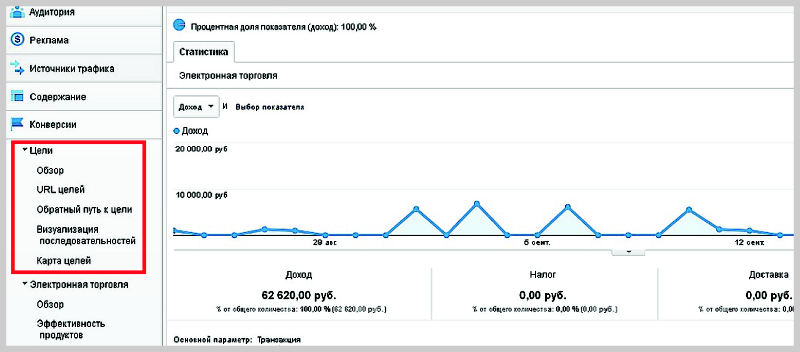
Также нужно выбрать переменную настроек Google Analytics, в которой указан номер вашего ресурса.
В конце мы добавляем созданный ранее нами триггер к этому тегу и получаем готовое событие для отслеживания цели в GA.
В полях “категория”, “действие”, “ярлык” также можно внести переменную, созданную в GTM ранее, которая будет подставлять динамические значения относительно ее предназначения. Например, если цель — отслеживание действий с видео Youtube, которое расположено на сайте, то поля можно настроить следующим образом:
Категория — video — позволяет легко настроить отслеживание этой цели в GA, указав лишь только это название. Переменные же будут подставляться в готовое событие в GA значениями.
Действие — переменная по статусу видео {{Video Status}} — сюда будут попадать все варианты, которые выбраны в триггере отслеживания видео на сайте — воспроизведение, пауза, завершение, прохождение через выбранные промежутки времени в процентах или секундах.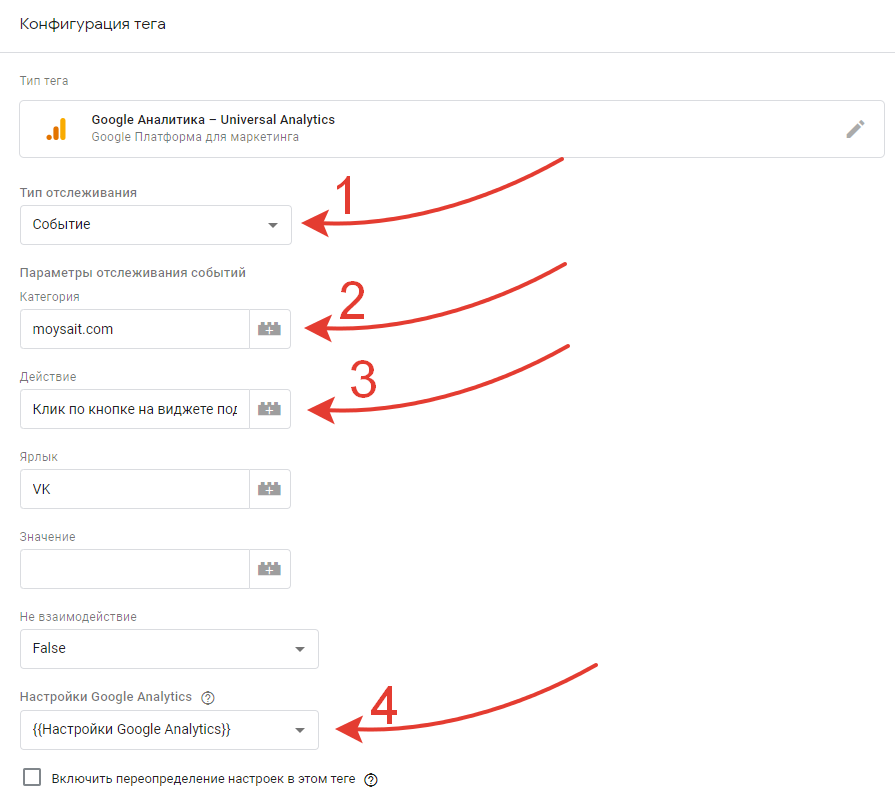
Ярлык — переменная по названию видео {{Video Title}} — позволяет передавать название видео, с которым происходит взаимодействие.
Важно в таком случае то, что в настройках цели в Google Analytics нельзя вносить в поля “Действие” и “Ярлык” также значения “{{Video Status}}” и “{{Video Title}}”, ведь в GA эти переменные уже приходят с подставленными значениями самих переменных (например, “Start” в действии и “Main Video — Summer Sale” в ярлыке). Поэтому является логичным создать цель в GA с категорией “video” и далее пустыми значениями в полях “Действие” и “Ярлык”.
Возвращаемся к нашему тегу по отслеживанию отправки заявка “Заказать звонок”. Для проверки реализации тега важно проверить его работу в предосмотре GTM, совершив нужное событие на сайте.
Открываем предосмотр и в следующем окне указываем url нашего сайта.
Далее открывается два окна: панель предосмотра GTM и наш сайт.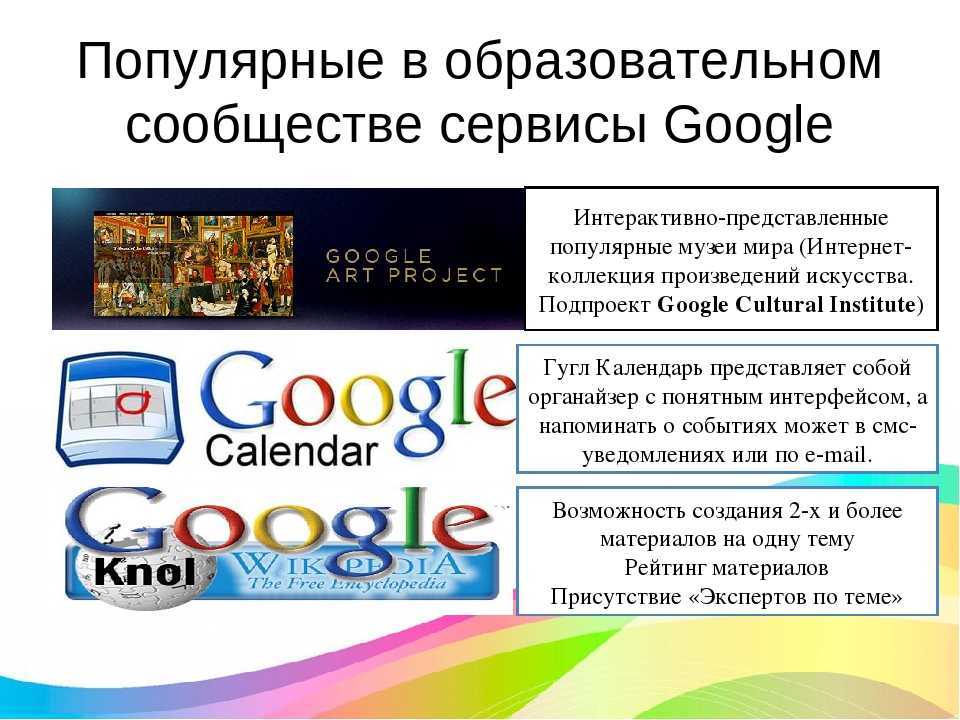 Важно убедиться, что в правом нижнем углу сайта появилось сообщение об успешном подключении режима GTM.
Важно убедиться, что в правом нижнем углу сайта появилось сообщение об успешном подключении режима GTM.
Совершаем нужное действие на сайте, на который настроили работу цели. Если мы ранее настроили тег и триггер корректно, то в окне предварительного просмотра мы увидим, что наше событие попало в раздел “Tags Fired”, а значит успешно отправлено.
В конце добавляем цель в Google Analytics с указанными характеристиками:
Важно: этот способ внедрения отслеживания целей для Google Analytics через GTM подходит только в случае, когда основной код отслеживания нужного ресурса Google Analytics установлен также через GTM. В случаях, когда код отслеживания внедрен напрямую в код сайта, цели можно установить также только с помощью внедрения кода в том же формате Google Analytics непосредственно в код сайта (потребуется помощь разработчика).
Что такое Умные цели
Для того, чтобы Умные цели стали доступными, аккаунт должен соответствовать следующим условиям: не менее 500 переходов по объявлениям Google Ads за последние 30 дней.
Умные цели рассматривают множество сигналов с вашего сайта и используют машинное обучение, чтобы понять, как для вашего бизнеса может выглядеть «ценный» пользователь. «Ценный» сеанс можно определить по времени, которое пользователь провел на вашем сайте, а также по количеству посещенных страниц. К сожалению, Google не раскрывает, почему он выбирает те или иные цели для конкретного случая. Вот, что он пишет: «Каждому сеансу присваивается оценка, а «лучшие» сеансы переводятся в умные цели».
Вместо обычной процедуры настройки целей или конверсий в Google Analytics или Google Рекламе, умные цели просто необходимо «включить» в аккаунте Google Analytics. Рекомендуется дать им поработать в течение нескольких недель, чтобы было достаточно данных для оптимизации.
Зачем использовать умные цели?
Идея состоит в том, что с умными целями рекламодатели могут использовать автоматические стратегии назначения ставок, даже если у них недостаточно основательных данных о конверсиях. Умные цели будут определять, какой тип пользователей выполняет важные действия, а стратегии автоматического назначения ставок помогут привлечь на сайт более ценный трафик.
Умные цели будут определять, какой тип пользователей выполняет важные действия, а стратегии автоматического назначения ставок помогут привлечь на сайт более ценный трафик.
Как отслеживать звонки
Для отслеживания звонков самым удобным вариантом будет интеграция с одним из сервисов коллтрекинга. Такие сервисы автоматически передают в Гугл Аналитику информацию о звонках, об источниках переходов, местоположении пользователя, типе устройства, с которого он звонил, и так далее.
Как проверить, что цели работают правильно
Есть несколько вариантов.
- Вариант 1. Воспользоваться встроенным инструментом в Гугл Аналитикс.
Чтобы узнать, правильно ли вы настроили цель, нажмите на кнопку «Проверка цели».
Алгоритм рассчитает примерное количество конверсий, которые вы сможете получить. Расчет проводится на основе статистики вашего аккаунта за последние семь дней с учетом, что такие действия (просмотр страниц такого url или события с такими “Категория”/”Действия”/”Ярлык”) уже отправлялись в Google Analytics ранее.
- Вариант 2. Проверить отправку цели в режиме предосмотра Google Tag Manager, если цель была настроена именно через него.
Выше мы описывали алгоритм проверки реализации целей таким способом.
- Вариант 3. Увидеть цель в “Отчете в реальном времени” в Google Analytics.
Для этого требуется, чтобы цель была уже созданной в самом Google Analytics. Заходим в раздел “Отчет в реальном времени” — “Конверсии”
Если цель еще не оформлена в Google Analytics, то ее можно увидеть в разделе “Отчет в реальном времени” — “События”, переходя по строке с нужной нам категории события.
Вариант 4. Использовать расширение Tag Assistant (by Google).
Оно помогает устранять неполадки при установке различных тегов Google, включая Google Analytics, Google Tag Manager и другие.
С помощью Tag Assistant можно проверить правильность установки тегов Google на страницах как своего сайта, так и сайта конкурентов. Если вы установили это расширение, то для любой страницы вам станет доступна следующая информация: какие теги присутствуют, какие ошибки в установке тегов обнаружены и какие улучшения можно внести.
Если вы установили это расширение, то для любой страницы вам станет доступна следующая информация: какие теги присутствуют, какие ошибки в установке тегов обнаружены и какие улучшения можно внести.
Как пользоваться Tag Assistant. Установите Tag Assistant из магазина Chrome. Зайдите на ваш сайт и нажмите на кнопку расширения. Кликните на Enable и обновите страницу сайта. Затем снова нажмите на значок расширения. Далее вы увидите количество тегов, установленных на сайте и их идентификаторы.
- Зеленый: теги установлены верно, ошибок нет.
-
Синий: есть незначительные ошибки. В это расширение может попасть ресурс Google Analytics с ошибкой «Non-standard implementation», если он внедрен через Google Tag Manager. Откровенно говоря, это не является ошибкой, это лишь способ внедрения. Если GA внедрен не через GTM, но ошибки в этом расширении присутствуют, их рекомендуется исправить для более корректного и полного сбора данных в систему аналитики.

- Желтый: есть ошибки, которые могут являться причиной некорректного или неполного сбора данных.
- Красный: теги не запускаются совсем, а значит, данные не собираются.
Для того, чтобы увидеть успешную отправку события для работы цели Google Analytics, нужно зайти в тег нужного ресурса Google Analytics, и далее — в раздел “Events”.
Здесь можно увидеть, событие с какими параметрами (категория, действие, ярлык) отправилось в Google Analytics.
Можно ли удалить цель
К сожалению, это невозможно. Единственный вариант – это отключить сбор данных. В дальнейшем, эту цель можно использовать снова, однако исторические данные уже не будут переписаны. Чтобы не запутаться, в какой момент собирались одни действия, а в какой — другие, рекомендуется подождать 7 дней, чтобы данные были пустыми какое-то время. Также имеет смысл делать заметки в настройках представления, показывающие, когда и какие изменения совершали.
Также имеет смысл делать заметки в настройках представления, показывающие, когда и какие изменения совершали.
На одно представление отчетов можно установить не более 20 целей. Если вам нужно добавить еще одну без удаления других, то придется создавать новое представление.
Советы
- Один из наиболее логичных вариантов отслеживания целей — их настройка по уровням воронки продаж.
Например, первая цель настраивается по просмотру карточки товара, вторая — по добавлению товара в корзину, третья — по началу оформления заказа (заполнение какого-либо блока), последняя — по факту транзакции.
Если сайт не является продающим, то можно настроить следующую воронку: первая цель будет показывать клик по кнопке для открытия целевой формы, вторая — заполнение первого информационного блока, третья — заполнение второго блока и так далее до цели, которая показывает успешную отправку формы заявки на сайте.
Составление нескольких целей дает возможность настраивать динамический ремаркетинг на пользователей, которые, например, добавили товар в корзину, но не купили, а также позволяет понять, где является слабое место воронки.
- Используйте цели для создания аудиторий
Вы можете использовать Google Analytics для создания списков ремаркетинга, которые затем использовать в Гугл Рекламе. На первом этапе вы можете начать создавать «базовую» аудиторию ремаркетинга из тех пользователей, кто посетил ваш сайт. Используя набор различных типов целей, вы можете собрать более узкие аудитории пользователей (например, те, кто смотрит видео, или те, кто дольше всего просматривает текстовый контент), а также находить пользователей, которые «отпали» на том или ином шаге воронки продаж на сайте (посмотрели товар, но не добавили в корзину; добавили в корзину, но не купили; добавили в избранное, но не добавили в корзину и так далее).
- Проанализируйте свои выводы, чтобы улучшить свой веб-сайт
К примеру, вы можете улучшить внутреннюю перелинковку сайта. Внутренние ссылки важны для оптимизации. Сбор данных о перемещении посетителей со страницы на страницу поможет вам определить, как пользователи взаимодействуют с контентом.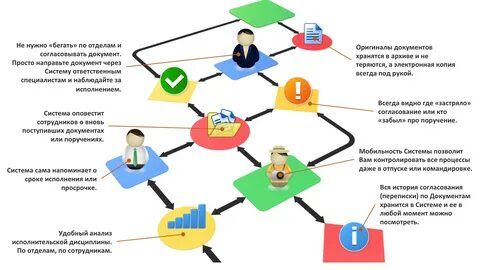 Определение страниц, которые увеличивают трафик и просмотры на вашем сайте, может улучшить взаимодействие с ними. А это, в свою очередь, может привести к увеличению количества потенциальных клиентов и продаж.
Определение страниц, которые увеличивают трафик и просмотры на вашем сайте, может улучшить взаимодействие с ними. А это, в свою очередь, может привести к увеличению количества потенциальных клиентов и продаж.
- Используйте Аналитику для отслеживания офлайн-целей
Хотя практически все компании стремятся к переходу в онлайн-каналы, офлайн-реклама по-прежнему может приносить результаты. В частности, местные компании, ориентирующиеся на близлежащие районы, могут использовать офлайн-цели в качестве инструмента для отслеживания эффективности местной рекламной кампании. Отслеживание офлайн-целей можно легко реализовать в Гугл Аналитике: просто добавив целевые страницы с простыми URL-адресами. Например, компания распечатывает два разных типа флаеров: первый – раздается клиентам, а второй – для того, чтобы клиенты могли поделиться со своими друзьями. У обоих будет уникальная целевая страница с отслеживаемым URL. Отслеживая данные, компания сможет оптимизировать предложения, рекламу и многое другое.
Заключение
Цели в Google Analytics помогают вам принимать решения на основе данных и помогают определить, есть ли у вашего сайта какие-либо недостатки. Мы перечислили несколько важных моментов, которые помогут начать работу с Google Analytics, но, поскольку каждый бизнес требует разные данные, то вам необходимо реализовать свои собственные цели, которые лучше всего подходят для вашего бизнеса.
Если вы хотите начать использовать Google Analytics, то мы готовы помочь. Просто оставьте заявку.
что, как и зачем — ppc.world
Мы обновили этот материал летом 2019 года. Приятного чтения!
Постановка целей продвижения — это обязательное условие для каждого бизнеса. По сути, цели определяют задачи рекламы и обсусловлены предназначением сайта. Настроить цели в Google Analytics несложно. Зачастую команде, которая работает над проектом, гораздо труднее прийти к единому мнению и согласовать цели. Владелец бизнеса тоже должен принимать участие и определить цели, которые важны для компании.
Владелец бизнеса тоже должен принимать участие и определить цели, которые важны для компании.
Google Analytics помогает ответить на главные вопросы в продвижении: выполняет ли сайт цели, помогает ли он привлекать клиентов или мешает продавать товар или услугу.
Важно отличать цели от KPI для сайта. Цель — это конечный результат, который вы хотели бы получить от визита пользователя на сайт. Это может быть покупка, получение лида или общение в чате. KPI — это метрики, которые помогают достичь цели (количество добавленных в корзину товаров, просмотры видео, клик для открытия диалога). Можно мониторить KPI через отслеживание событий в Google Analytics, но при этом их нельзя отслеживать как цели.
Настройка целей в Google Analytics
Когда цели определены, нужно настроить их в Google Analytics. Заходим во вкладку «Администратор» и в нужном представлении выбираем «Цели».
Чтобы открыть настройку целей, нажмите «+цель» или «Импортировать из галереи». Если кнопки не отображаются, значит, вы создали максимальный набор для этого представления — 20 целей.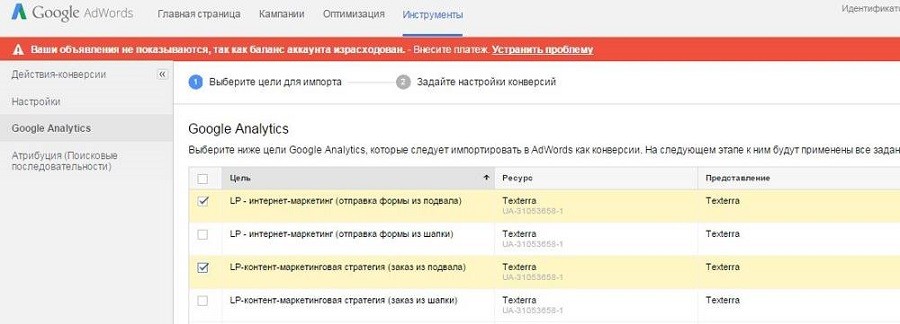
В системе можно создать цель на основе шаблонов, установить собственную или умную цель.
В Google Analytics есть шаблоны, подходящие для распространенных видов задач. Набор шаблонов зависит от отрасли организации, которую рекламодатель указывает в настройках ресурса. Цели сгруппированы по категориям: доход, источники трафика, запрос, взаимодействие.
Набор целей для отрасли «Работа и образование»Если нужно создать другую цель, то выберите «Собственная» и нажмите «Далее». Собственные цели помогают вручную настроить отслеживание и контролировать результат.
Затем надо ввести название цели и идентификатор/набор целей, которые присваиваются для каждой цели. По названию должно быть сразу понятно, какой результат должен быть у цели. Идентификатор обозначает номер цели, а опция «наборы» помогает объединять цели в тематические группы. Это позволяет отслеживать взаимодействия в разных наборах целей.
Укажите тип цели: целевая страница, событие, продолжительность, страниц/событий за сеанс.
Тип цели: целевая страница
Эта цель считается достигнутой, когда пользователь совершил переход на посадочную страницу. Укажите подробные сведения о цели:
- Адрес страницы или экрана приложения.
- Тип соответствия:
- «равно» — указывается точный URL-адрес;
- «начинается с» — позволяет игнорировать дополнительные параметры в конце URL;
- регулярное выражение — вычисляется совпадение по нескольким параметрам.
- Ценность конверсии в денежном эквиваленте засчитывается при каждом достижении цели. Это необязательный пункт. Чтобы определить ценность цели, нужно знать точно данные о бизнесе: процент конверсии из лида в клиента, средний чек и маржинальность. Расчет ценности цели можно произвести по формуле:
Ценность цели=(средний чек*маржинальность)*процент конверсии из заявки в клиента.
- Последовательность — набор страниц, по которым переходил пользователь до конверсии.
 Можно указать адреса страниц или экранов, порядок взаимодействия с которыми надо отследить.
Можно указать адреса страниц или экранов, порядок взаимодействия с которыми надо отследить.
Такая цель нужна, чтобы отслеживать посещение важных страниц. Например, интернет-магазины могут в качестве цели задавать посещение thank you page, на которую пользователь попадает после оплаты, а сервисы — страницу благодарности за регистрацию. Страницы благодарности лучше закрывать от индексации, чтобы пользователи не могли попасть на них из поиска. Также можно в качестве целевой страницы указать адрес раздела «Контакты», чтобы сопоставить данные со статистикой по звонкам (если используется коллтрекинг).
Тип цели: продолжительность
Конверсия засчитывается, если пользователь провел на странице больше заданного времени.
Благодаря этой цели владельцы информационных сайтов смогут понять, какой контент интересен пользователям. Кроме того, эту цель можно использовать для создания аудитории ремаркетинга и показывать рекламу пользователям, которые провели на сайте определенное время и проявили интерес к контенту.
Тип цели: страниц/экранов за сеанс
Количество страниц или экранов, открытых пользователем. Эта цель, как и предыдущая, помогает оценить вовлеченность пользователей на крупных ресурсах, где пользователи переходят из раздела в раздел.
Цели типов «Целевая страница», «Продолжительность» и «Страниц/экранов за сеанс» можно использовать в качестве микроцелей и оптимизировать по ним продвижение. Они позволяют отслеживать микроконверсии — промежуточные действия пользователя на сайте, они показывают движение посетителя по воронке и готовность совершить макроконверсию. Это могут быть различные действия в зависимости от тематики и этапа воронки продаж: просмотр контактов, посещение пяти страниц, продолжительность сеанса больше трех минут и другие.
Тип цели: событие
В этом случае конверсии равно любое взаимодействие пользователя с контентом: запуск видео, подписка на рассылку, клик по кнопке или заполнение формы и др. Это самый часто используемый тип, с его помощью можно отследить практически все нужные действия на сайте.
Чтобы создать цель «Событие», необходимо задать несколько условий. Цель будет достигнута в случае, если все условия выполнены. Условия можно установить с помощью типов соответствия: «равно», «начинается с», «регулярное выражение» или «больше/меньше». Необходимо заполнить минимум одно поле:
- категория — объединяет схожие типы событий, например, клики по кнопкам;
- действие — обозначает отслеживаемое событие, например, запуск видео;
- ярлык — позволяет добавить дополнительную информацию и сегментировать события;
- значение — численная величина, которая присваивается событию. Несет дополнительную информацию о нем, например, время загрузки видео.
Чтобы цель работала, с сайта в Google Analytics нужно передавать события. Это можно сделать двумя способами:
- В Google Tag Manager, если он установлен на сайте.
- С помощью dataLayer. В этом случае вам лучше привлечь разработчика, он внесет необходимые изменения в код сайта.

Материалы по теме:
- Как настроить цели «Клик по email» и «Копирование email» с помощью Google Tag Manager.
- Настройка цели «Добавление товара в корзину» в Google Tag Manager — чек-лист.
- 5 лайфхаков по настройке целей: что и как отслеживать.
6 советов по настройке целей в Google Analytics
Тестируйте цели
Если вы не уверены, что цель правильно работает, то сделайте тестовое достижение и проверьте отчеты в режиме реального времени. Цель не будет отображаться в отчетах, если вы отфильтровываете трафик из вашего офиса по IP. Убедитесь, что не устанавливали фильтры.
Отслеживайте URL-адреса целей
Это способ понять, действительно ли вы отслеживаете релевантные цели или указали просмотр нецелевых страниц в качестве целей. А также возможность понять, какие страницы и разделы приводят, скажем, к регистрации.
Используйте отчет «Обратный путь к цели»
Этот отчет Google Analytics помогает понять, следуют ли пользователи тем путем, который вы задумали для определенной цели. Здесь вы также можете отследить наиболее частые пути к конверсии, которые на самом деле являются шагами по воронке продаж.
Здесь вы также можете отследить наиболее частые пути к конверсии, которые на самом деле являются шагами по воронке продаж.
Используйте и следите за многоканальными последовательностями
В большинстве случаев конверсия редко совершается во время первого визита на сайт. Бывает, пользователи не возвращаются на сайт с того же устройства. Пользователь может впервые прийти из Facebook, а совершить покупку, вернувшись из Google. Мы рассказывали о многоканальных последовательностях ранее.
Отследить каждый этап на пути конверсии и оценить вклад конкретных ключевых слов, групп объявлений или кампаний в общую отдачу от контекстной рекламы помогает атрибуция. Так, можно определить, что подтолкнуло пользователя к конверсии, даже если клик по этому элементу не был последним перед выполнением цели.
Настройте уведомления
В Google Analytics есть возможность настроить уведомления для целей (например, об увеличении конверсий по сравнению с другим периодом времени). Оповещения о снижении эффективности не обрадуют вас, но так всегда можно быть в курсе событий и быстро исправить проблему.
Оповещения о снижении эффективности не обрадуют вас, но так всегда можно быть в курсе событий и быстро исправить проблему.
Экспериментируйте со статистикой
Установка целей помогает разобраться в статистике и понять, как пользователи взаимодействуют с сайтом и предложениями. Это также поможет составить план оптимизации конверсии и улучшить пользовательский опыт.
Например, расширенные сегменты предлагают возможность сегментировать пользователей на тех, которые конвертируется в определенные цели, во все цели, или выделить тех, кто не конвертируется.
Кроме того, сравнивайте, как данные о целях различаются в разрезе устройств, каналов, посадочных страниц и других срезов.
В заключение
Правильная настройка целей в Google Analytics дает возможность узнать больше о целевой аудитории: кто эти пользователи, чем они занимаются и как они конвертируются по заданным целям.
Надежная статистика устанавливает четкие ориентиры продвижения, помогает сформировать стратегию. А цели помогают повысить эффективность размещения и увеличить продажи.
А цели помогают повысить эффективность размещения и увеличить продажи.
Календарь Google удаляет «Цели» из Android и iOS [U]
Еще в апреле 2016 года Google обновил Календарь для Android и iOS с помощью инструмента, который поможет вам найти время для личных целей. На фоне еще одного предстоящего удаления Календарь Google планирует избавиться от «Целей».
Обновление от 3 ноября : Календарь Google начал удалять «Цель» из FAB на устройствах Android, которые мы проверили сегодня.
Следующее изменение после этого должно привести к тому, что «Напоминание» также исчезнет, поскольку Google Tasks вступит во владение и получит интеграцию с Assistant.
Обновление от 24 августа : Как мы сообщали в начале этого месяца, «Цели» Календаря Google официально исчезают. Новое уведомление в приложении для Android и iOS предлагает пользователям «вместо этого создать мероприятие», а в статье поддержки объясняется, как «существующие цели останутся в вашем календаре, но больше не будут повторяться» в ноябре 2022 года. В этот момент вы можете t создавать новые цели, и эта опция, по-видимому, исчезнет из FAB.
В этот момент вы можете t создавать новые цели, и эта опция, по-видимому, исчезнет из FAB.
Google предлагает следующие альтернативы:
- Настройте новые повторяющиеся события или повторите существующее событие.
- Создавайте повторяющиеся задачи и управляйте ими как в Google Задачах, так и в Google Календаре.
- Запланируйте повторяющееся мероприятие, чтобы сэкономить время и автоматически отклонять другие приглашения.
- Важно: Чтобы запланировать фокусное мероприятие, у вас должна быть рабочая или учебная учетная запись.
Оригинал 03.08. : «Цель» отображается в списке мобильных FAB (плавающая кнопка действия) рядом с «Событие», «Задача», «Напоминание» и «Нет на месте» (в учетных записях Workspace). При нажатии вам будет предложено выбрать цель:
- Упражнения : Бегайте, занимайтесь йогой, двигайтесь
- Развить навык : выучить язык, попрактиковаться на инструменте
- Семья и друзья : Найдите время для самых важных
- Время на себя : Читайте, медитируйте, берегите себя
- Организация моей жизни : Будь в курсе событий
После выбора и указания действия (или выбора «Пользовательский») Календарь спрашивает «Как часто» с несколькими приращениями и «Как долго». Затем Google предлагает вам выбрать «Лучшее время»: утро, день, вечер или любое время.
Затем Google предлагает вам выбрать «Лучшее время»: утро, день, вечер или любое время.
После подтверждения параметров цели Google находит время и размещает события (с уникальным значком флажка) в вашем календаре, отмечая при этом, что он «изучит ваши предпочтения». На страницах событий есть кольца целей, а вы можете получать «интеллектуальные уведомления» до и после сеанса, чтобы «помочь вам подготовиться и отслеживать прогресс».
Версия 2022.30.2 Календаря Google для Android развертывается сегодня и готовит предупреждение об устаревании:
Цели скоро удалятся из Календаря
Google поясняет: «Вы по-прежнему будете видеть созданные вами цели в своем календаре, но они больше не будут повторяться». Он рекомендует создавать повторяющиеся события, «чтобы отслеживать ваши цели».
Подробнее об альтернативных целях
Создать вместо этого мероприятие
Это удаление в контексте напоминаний неудивительно, поскольку Google работает над тем, чтобы сделать Календарь целенаправленным продуктом Workspace.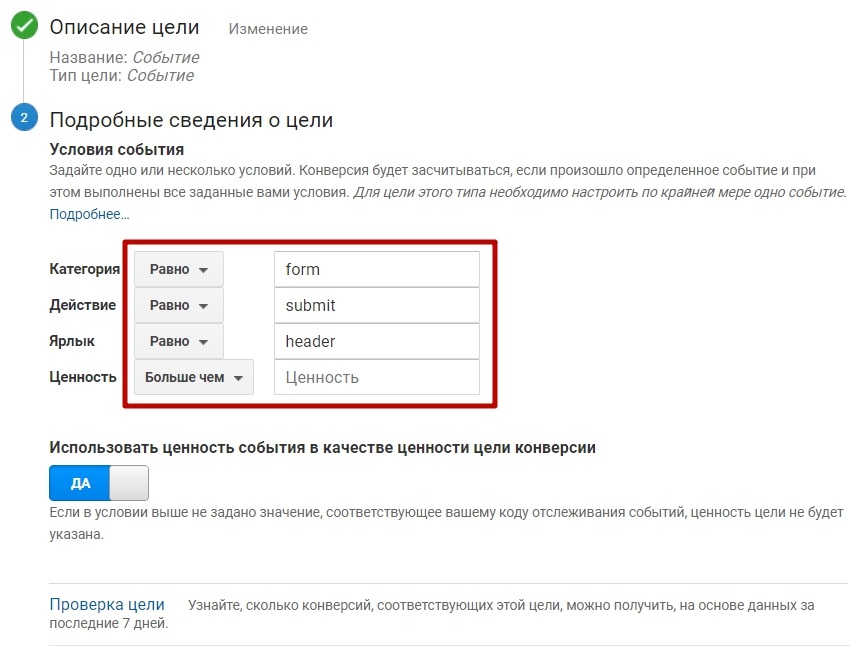 Тем не менее, какое-то время в 2016 году — забавный факт: Nexus 6P — это устройство, которое можно увидеть на верхнем изображении обложки — Календарь хотел опираться на личную производительность и управление временем. Для современного Google это, вероятно, будет возможность помощника.
Тем не менее, какое-то время в 2016 году — забавный факт: Nexus 6P — это устройство, которое можно увидеть на верхнем изображении обложки — Календарь хотел опираться на личную производительность и управление временем. Для современного Google это, вероятно, будет возможность помощника.
Говоря о Напоминаниях, приложение продолжает настраивать строки для окончательного отказа и перехода к Google Tasks. Это обновление, которое еще не получило широкого распространения, также включает в себя работу по расширению параметра шифрования на стороне клиента Google Workspace для предприятий до Календаря (для событий) после запуска на Диске и в Документах/Таблицах/Презентациях.
Описание, вложения и видеоконференции Google Meet имеют дополнительное шифрование
Благодаря декомпилятору JEB, который помогает некоторым демонтажам APK Insight.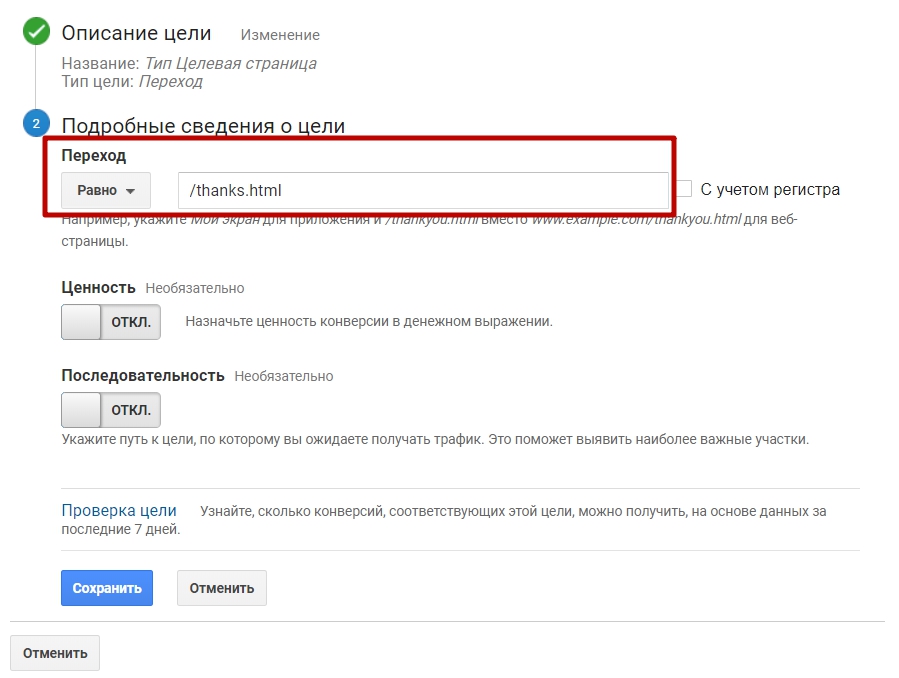
FTC: Мы используем автоматические партнерские ссылки, приносящие доход. Еще.
Посетите 9to5Google на YouTube, чтобы узнать больше новостей:
Вы читаете 9to5Google — экспертов, которые день за днем сообщают новости о Google и окружающей его экосистеме. Обязательно заходите на нашу домашнюю страницу, чтобы быть в курсе всех последних новостей, и подписывайтесь на 9to5Google в Twitter, Facebook и LinkedIn, чтобы оставаться в курсе событий. Не знаете, с чего начать? Ознакомьтесь с нашими эксклюзивными историями, обзорами, практическими рекомендациями и подпишитесь на наш канал YouTube
Цели официально покидают Календарь Google
Автор Мануэль Вонау
Вместо этого просто настройте повторяющиеся события, говорит Google
На протяжении многих лет Google добавляла множество функций в свой надежный Календарь, но похоже, что компания хочет вернуться к основам. Календарь Google уже потерял поддержку напоминаний на основе местоположения в начале этого года, и теперь компания избавляется от так называемой функции целей. В приложении появился баннер о том, что цели скоро исчезнут и не будут доступны с ноября.
Как было замечено 9to5Google, теперь баннер будет появляться в верхней части экрана, когда вы пытаетесь добавить новую цель. Баннер гласит: «Цели скоро покинут Календарь». Хотя вы по-прежнему сможете видеть свои цели, они больше не будут повторяться. Вместо этого Google рекомендует вам настроить повторяющиеся события в качестве альтернативы с кнопкой, которая подтолкнет вас прямо к этой части приложения. Компания также разместила на баннере страницу справки Google с дополнительной информацией, заявив, что цели будут полностью удалены из службы в ноябре 2022 года. 0003
0003
Помимо повторяющихся событий, Google также рекомендует вам использовать другие инструменты для имитации того, для чего вы можете использовать цели. Помимо повторяющихся событий, вы также можете выбрать повторяющееся запланированное время фокусировки, которое автоматически отклоняет события календаря для вас и помогает вам сосредоточиться на заданной задаче, например, на тренировке или развитии навыков (две примерные цели, которые предоставляет Google). Однако это вариант только для корпоративных или учебных учетных записей.
Удаление целей календаря не стало неожиданностью. При демонтаже приложения уже было замечено, что Google готовил баннер, который теперь виден, так что это просто подтверждение того, что это действительно происходит.
Реструктуризация Google некоторых функций Календаря, по-видимому, связана с его работой над более унифицированным решением для управления задачами во всех своих приложениях. Ранее компания удалила напоминания о местоположении и назначила напоминания из Assistant, поэтому ясно, что что-то назревает.
Подпишитесь на нашу рассылку
Похожие темы
- Новости
- Приложения
- гугл календарь
Об авторе
Мануэль Вонау присоединился к Android Police в качестве фрилансера в 2019 году и прошел путь до должности редактора Google. Он фокусируется на Android, Chrome и других программных продуктах Google — основной теме освещения Android Police. Он базируется в Берлине, Германия. Прежде чем присоединиться к Android Police, Мануэль изучал медиа и культуру в Дюссельдорфе, завершив свою университетскую «карьеру» со степенью магистра. Этот опыт дает ему уникальный взгляд на постоянно развивающийся мир технологий и его влияние на общество. Он не стесняется вникать в технические подробности и мельчайшие детали разработчиков. Его первые шаги в мире Android сопровождались проблемами. Столкнувшись с проблемами подключения к HTC One S, он быстро переключился на Nexus 4, который считает своим настоящим первым телефоном на Android. С тех пор он в основном верен линейке телефонов Google, хотя в наши дни он также носит с собой iPhone в дополнение к своему Pixel 6. Это помогает ему получить представление о мобильной индустрии в целом и дает ему несколько точек отсчета в его покрытие. В свободное от работы время Мануэль смотрит хороший фильм или телепередачу, любит путешествовать, и время от времени вы застанете его в одном из многочисленных берлинских музеев, кафе, кинотеатров и ресторанов.
Он не стесняется вникать в технические подробности и мельчайшие детали разработчиков. Его первые шаги в мире Android сопровождались проблемами. Столкнувшись с проблемами подключения к HTC One S, он быстро переключился на Nexus 4, который считает своим настоящим первым телефоном на Android. С тех пор он в основном верен линейке телефонов Google, хотя в наши дни он также носит с собой iPhone в дополнение к своему Pixel 6. Это помогает ему получить представление о мобильной индустрии в целом и дает ему несколько точек отсчета в его покрытие. В свободное от работы время Мануэль смотрит хороший фильм или телепередачу, любит путешествовать, и время от времени вы застанете его в одном из многочисленных берлинских музеев, кафе, кинотеатров и ресторанов.
Amazon Music открывает всю свою библиотеку для каждого подписчика Prime с одним важным уловом
Последнее «обновление» Google Play Store больше, чем когда-либо
Новый инструмент выбора фотографий Google теперь доступен практически на всех телефонах Android.



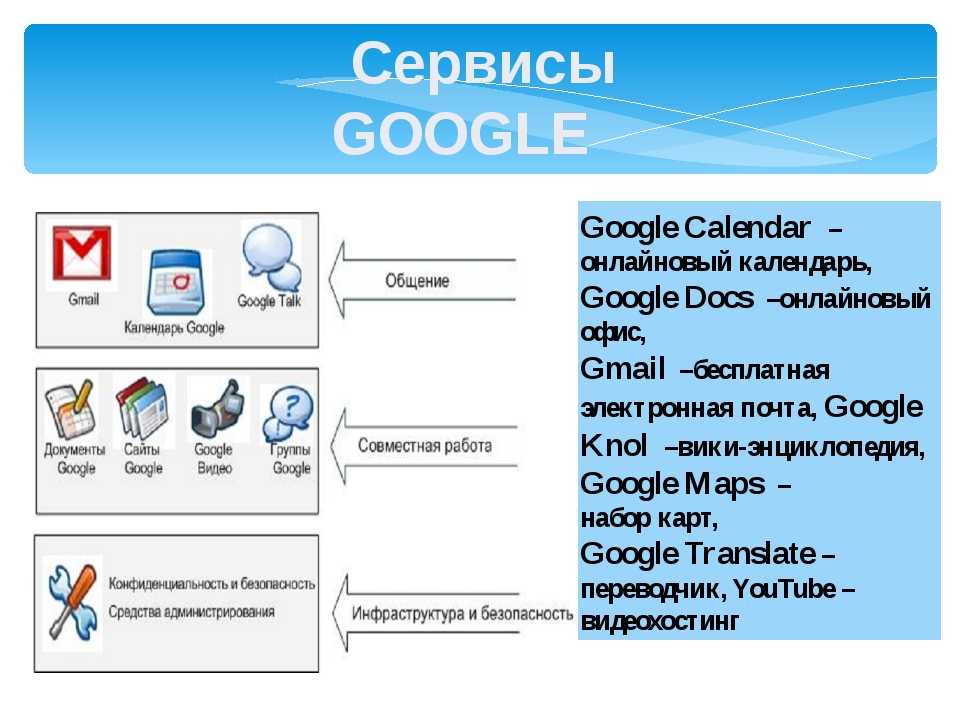
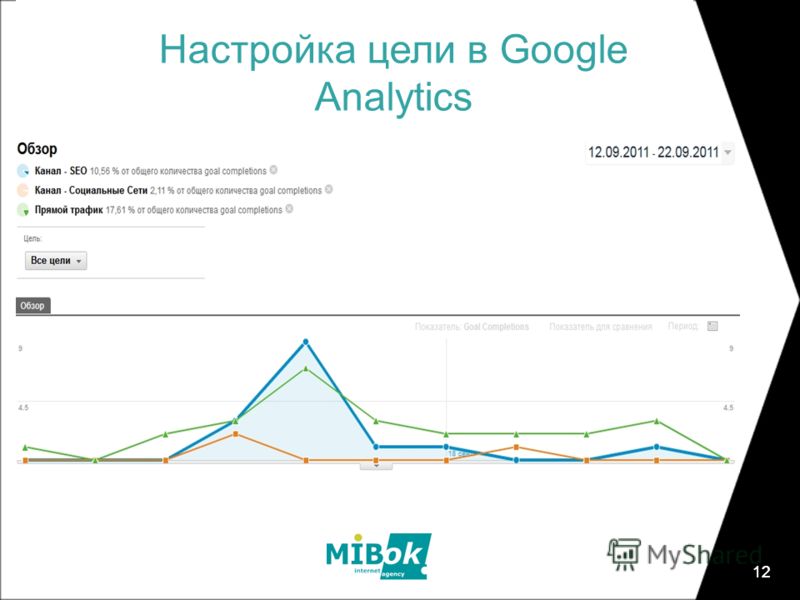
 Можно указать адреса страниц или экранов, порядок взаимодействия с которыми надо отследить.
Можно указать адреса страниц или экранов, порядок взаимодействия с которыми надо отследить.